Если у вас Mac, вам не нужно загружать редактор HTML, чтобы писать или редактировать HTML для веб-страницы. Программа TextEdit поставляется со всеми компьютерами Mac. С его помощью и знанием HTML вы можете писать и редактировать HTML код.
TextEdit, который по умолчанию работает с файлами в формате RTF, должен работать в режиме обычного текста, чтобы писать или редактировать HTML.
Если вы используете TextEdit в режиме форматированного текста и сохраняете документ HTML с расширением .html расширение файла когда вы открываете этот файл в веб-браузер, вы видите HTML-код, который вам не нужен.
Чтобы изменить способ отображения HTML-файла в браузере, вы измените TextEdit на настройку обычного текста. Вы можете сделать это «на лету» или навсегда изменить настройки, если планируете использовать TextEdit в качестве штатного редактора кода.
Создайте HTML-файл в TextEdit
Если вы только время от времени работаете над HTML файлы, вы можете внести изменения в обычный текст для одного документа.
-
Откройте приложение TextEdit на своем Mac. Выбирать Файл> Создать из строки меню.
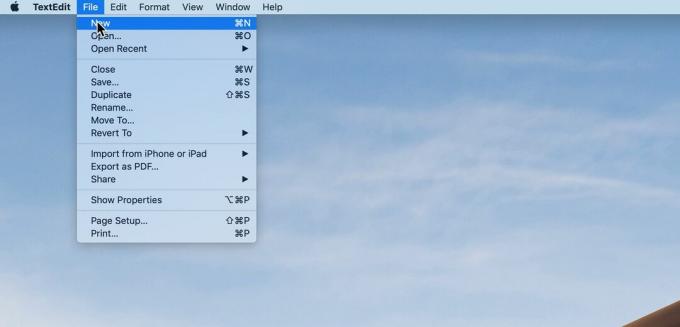
Lifewire -
Выбирать Формат в строке меню и щелкните Сделать простой текст. Подтвердите выбор обычного текста в открывшемся окне, нажав ОК.
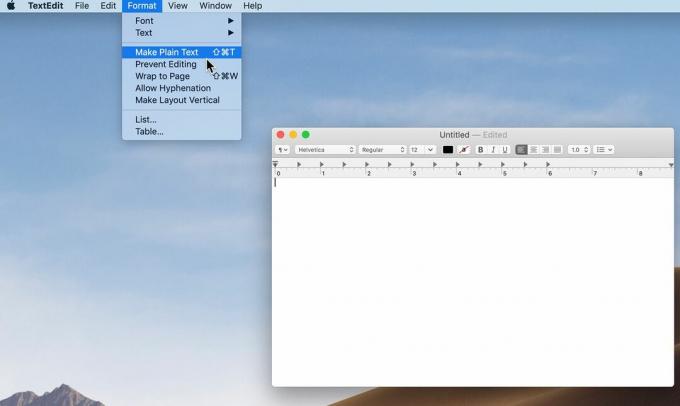
Lifewire -
Введите HTML-код. Например:
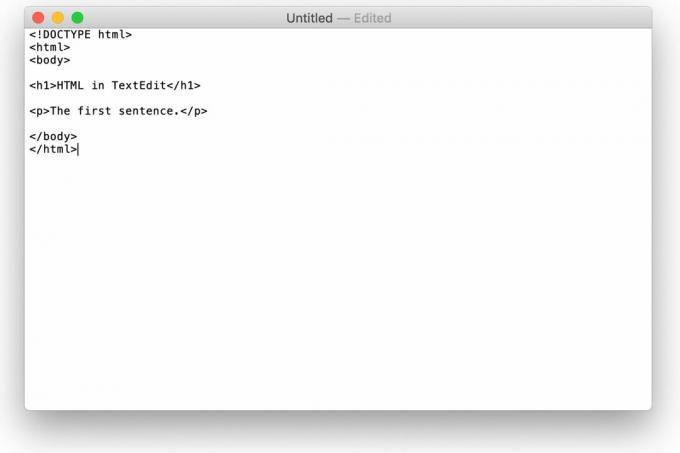
Lifewire -
Нажмите Файл > Сохранить. Введите имя файла с расширением .html и выберите место для сохранения файла.
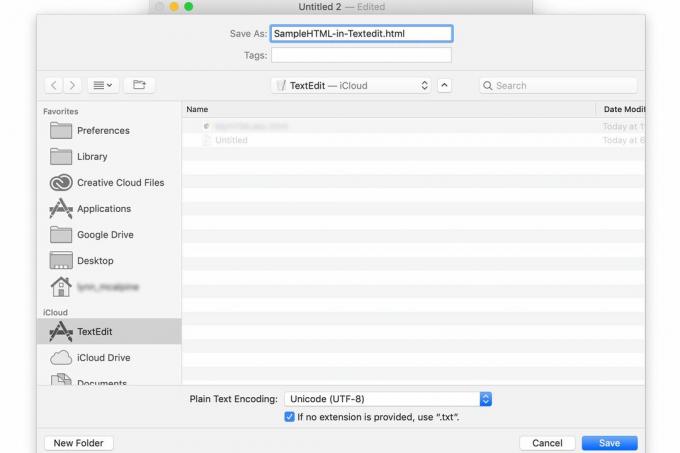
Lifewire -
Нажмите Сохранить. Подтвердите, что хотите использовать .html расширение на открывшемся экране.
Проверьте свою работу, перетащив сохраненный файл в браузер. Он должен отображаться точно так, как вы его увидите, когда опубликуете его в Интернете. Файл примера, перетащенный в любой браузер, должен выглядеть так:
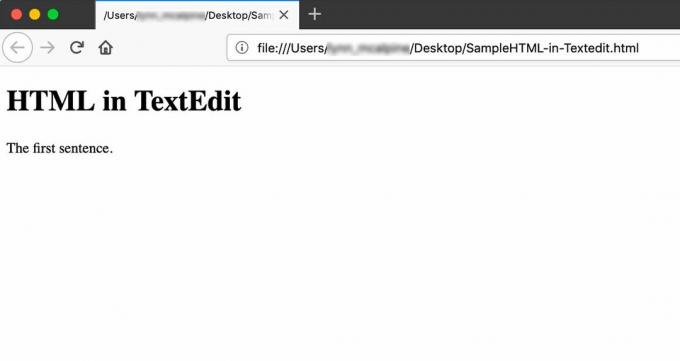
Lifewire Указать TextEdit открывать HTML как HTML
Если вы обнаружите какие-либо проблемы с вашим файлом, откройте его в TextEdit и внесите необходимые изменения. Если вы открываете его в TextEdit и не видите HTML, вам нужно сделать еще одно изменение предпочтений. Вам нужно сделать это только один раз.
-
Перейти к TextEdit > Предпочтения.
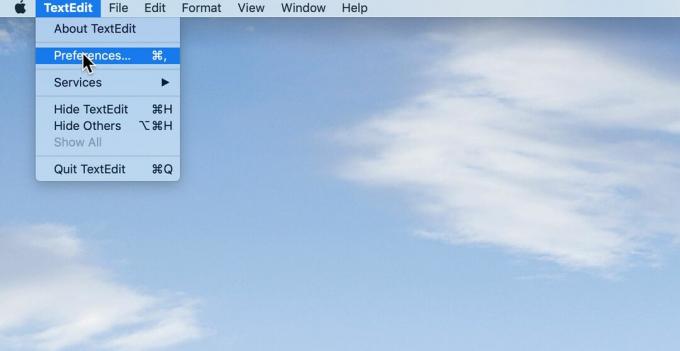
Lifewire -
Щелкните значок Открыть и сохранить таб.
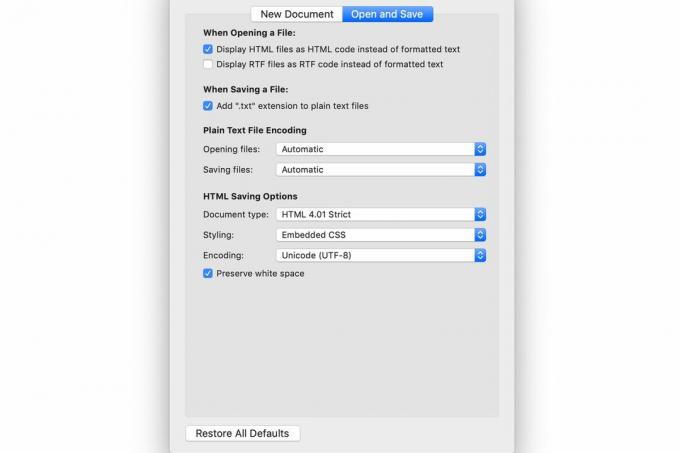
Lifewire Поставьте галочку в поле рядом с Отображать файлы HTML как HTML-код вместо форматированного текста. Если вы используете версию macOS старше 10.7 эта опция называется Игнорировать команды отформатированного текста на HTML-страницах.
Изменение настройки TextEdit по умолчанию на обычный текст
Если вы планируете редактировать большое количество файлов HTML с помощью TextEdit, вы можете предпочесть сделать формат обычного текста параметром по умолчанию. Для этого перейдите в TextEdit > Предпочтения и откройте Новый документ таб. Нажмите кнопку рядом с Простой текст.